Office 2007サポート終了まで1か月!
以前こちらの記事でも触れましたが、Microsoft Office 2007の延長サポート終了日が2017年10月10日と1か月後に迫っています。
というわけで今一度サポート終了によってどうなってしまうのか、そして他の製品は大丈夫なのかなどを確認してみようと思います。
また初期のWindows10も同日にサポート終了ということで、こちらについても触れていきます。
- サポート終了とは
- サポートが終了すると…?
- バージョン確認の方法
- 今回サポートが終了する製品
- Office 2007からの移行に適した製品は?
- Office 2007以外のサポート終了日は?
- Windows10も...
- Windows10のバージョン確認方法とは?
- まとめ
- 関連リンク
サポート終了とは

マイクロソフト製品の場合、すべての製品にサポート期間というのが設定されています。
特にWindowsやOfficeといったソフトウェアは常に最新の状態、そしてセキュリティを保つために更新プログラムというものがあり、これによって定期的に脆弱性が解消されています。
ところがこの更新プログラムはサポート期間のみ配布され(例外はありましたが)、サポート終了後は更新プログラムの提供が打ち切られます。
またサポート期間の中は「メインサポートストリーム」と「延長サポート」の2つに分かれており、前者は機能追加を含む更新プログラムの提供、後者はセキュリティの問題解消のみを行う更新プログラムの提供を行うものとなっています。
Office製品の場合、発売から5年が経過するとメインストリームサポートが打ち切られ、発売から10年が経過すると延長サポートが打ち切られ、いわゆる「サポート終了」となります。
そして今回Office 2007は発売から10年が経過したことで来月10日をもって延長サポートを含むすべてのサポートが終了します。
サポートが終了すると…?
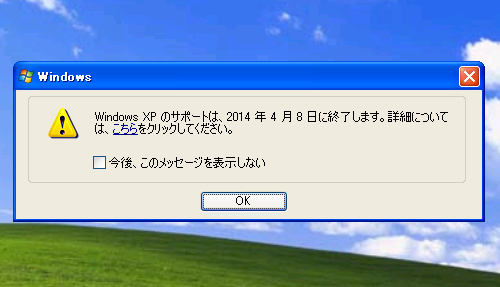
懐かしき、WindowsXPのサポート終了を知らせるダイアログ
サポート終了によって更新プログラムの提供が打ち切られますが、これによってどのような影響が出るのでしょうか。
普段は「また更新プログラムかよ...」などと邪魔者扱いですが、更新プログラムが提供されることにより製品のセキュリティ状態が安全な状態に保たれているのです。
その更新プログラムが打ち切られてしまうと、仮に製品に新たな脅威(例えばトロイの木馬などを含むコンピューターウイルス)が発生したり、製品に脆弱性(セキュリティ上の欠陥)が見つかったとしても修正されません。
よってウイルスや脅威にさらされやすくなり、コンピューター全体のセキュリティが低下してしまうのです。
「WindowsじゃなくてOfficeはそんなに気にしなくても...」と考えている方も多くいらっしゃると思いますが、実際Office製品から感染することも多く注意が必要なのです。
特に近年はWord等のファイルに組み込まれたマクロ(といってもわからない方もいると思われますが)による感染が増えており、より一層Office製品もセキュリティを向上させる必要性が出てきたのです。
バージョン確認の方法

「サポート終了って言われても、自分がどのOfficeを使っているのかわからない...」という方も多いと思います。
何かとサポートなどで確認する必要がありますしね。
そこで簡単な確認方法をいくつかご紹介します。
①:スタートメニューで確認
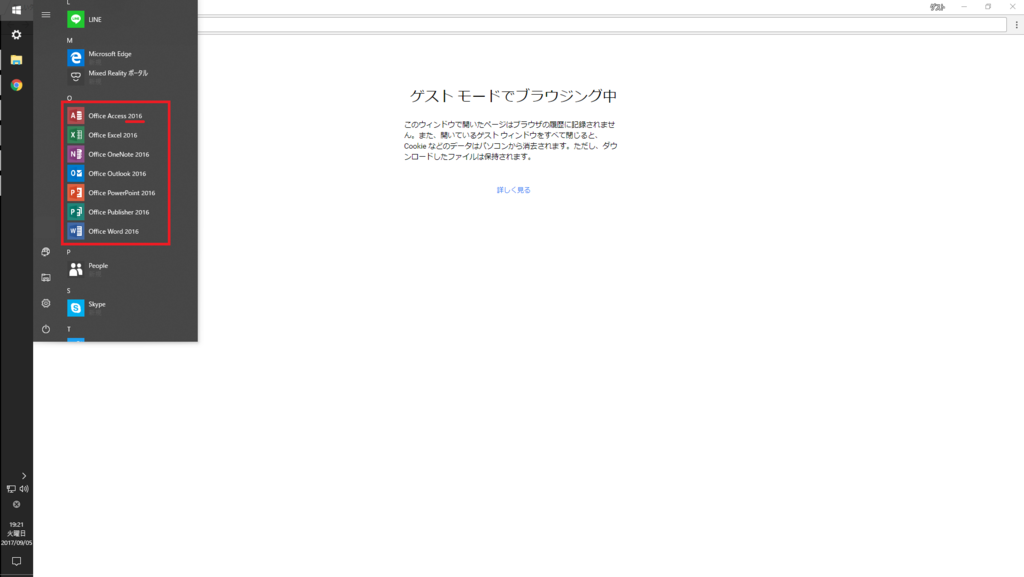
Windows10の場合。

Windows7の場合。いずれも「Office 〇〇 2007」となっていたらOffice 2007。
この方法が一番簡単です。
スタートメニューから、Word・ExcelといったOfficeソフトの項目を探して「Office ○○(製品名)」の後に続く数字(年号)を確認します。
「2007」となっている場合は今回サポート終了のOffice 2007です。
②:Office製品のライセンス画面で確認
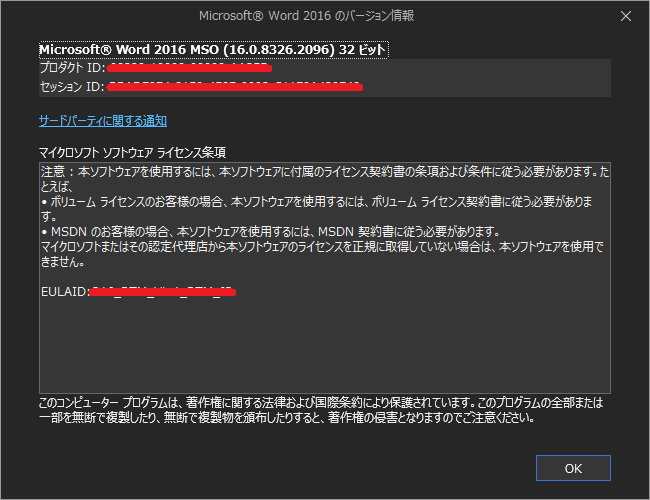
Office 2016の場合。

Office 2007の場合。
少し手間はかかるものの、製品のバージョン情報画面からも確認することが可能です。
この方法ではOffice 2010以前と2013以降の場合で手順が異なります。
Office2007の場合
①Office製品のいずれかを起動
②左上の「Officeボタン」をクリック
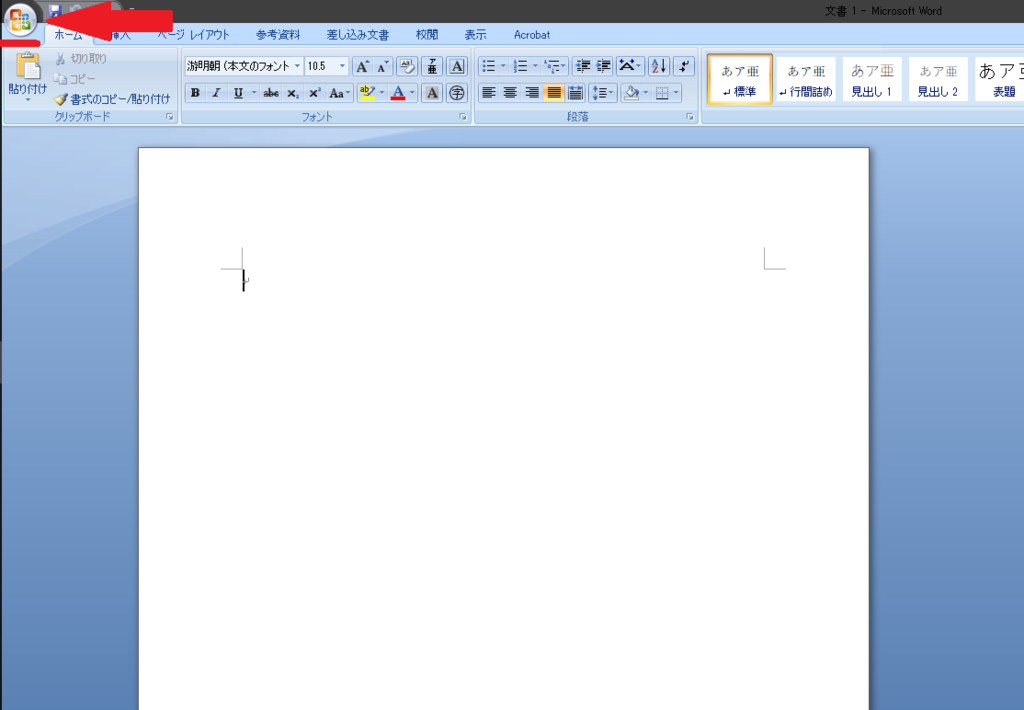
③開いたメニューの右下、「○○(製品名)のオプション」をクリック
④左ペイン一番下、「リソース」を選択
⑤右側項目の一番下、「○○(製品名)のバージョン情報」をクリック
⑥開いたダイアログの一行目を確認
Office 2016の場合
①Office製品のいずれかを起動
②「最近使ったファイル」の画面が表示される場合は何か適当なファイルを開いて編集画面へ
③上部左上リボンの「ファイル」を選択
④左ペイン「アカウント」を選択
⑤右側「○○(製品名)のバージョン情報」をクリック
⑥開いたダイアログの一行目を確認
いずれも製品名に続く数字(年号)を確認し、「2007」となっている場合は今回サポート終了のOffice 2007です。
この方法は多少手間はかかるものの、Officeのバージョンのほかエディションやビット数などを確認できるので覚えておくと便利かもしれません。
今回サポートが終了する製品
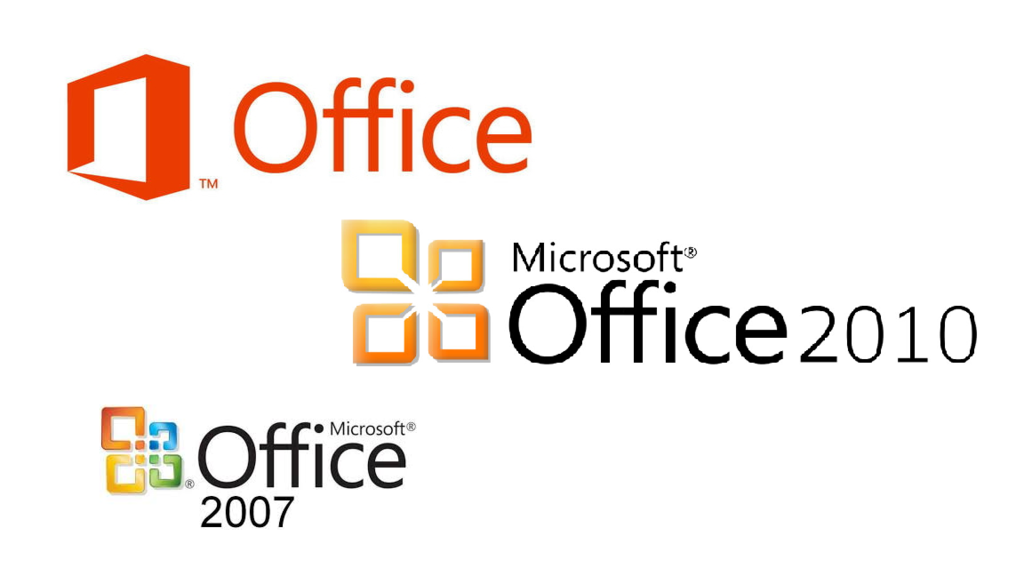
さて、いよいよ本題であるどのOfficeがサポート終了するのか確認していきます。
<2017年10月10日にサポート終了する製品一覧>
・Microsoft Excel for Mac 2011
・Microsoft Lync for Mac 2011
・Microsoft Office for Mac 2011
・Microsoft Outlook for Mac 2011
・Microsoft PowerPoint for Mac 2011
・Microsoft Word for Mac 2011
・2007 Microsoft Office Servers
・2007 Microsoft Office Suite
・Microsoft Customer Care Framework 2008
・Microsoft Dynamics GP 10.0
・Microsoft Dynamics SL 7.0
・Microsoft Expression Blend Microsoft Expression Design
・Microsoft Expression Media Microsoft Expression Studio
・Microsoft Office Groove 2007
・Microsoft Office Groove Server 2007
・Microsoft Office Project 2007
・Microsoft Office Project Server 2007
・Microsoft Office Project Portfolio Server 2007
・Microsoft Office SharePoint Designer 2007
・Microsoft Office Visio 2007
・Microsoft SharePoint Server 2007
・Microsoft Visual J# Version 2.0 Redistributable Package Second Edition
・Microsoft Windows SharePoint Services 3.0
(Microsoft製品 サポートライフサイクルのページより抜粋)
何やら見慣れない製品名が並んでいますが、中でも注意が必要なのが赤字の製品です。
正式な製品名だと分かりづらいので、つまるところ
Microsoft Office 2007
Microsoft Office for Mac 2011
の全製品のサポートが来月10日に終了します。
本来Office製品は発売から10年でサポート終了、というのが通例なのですがMac向け製品はこれに当てはまらず、今回Office 2007と合わせてサポート終了となります。
※「2007 Microsoft Office Suite」は一般的にOffice 2007と呼ばれる製品の総称です。
Office 2007からの移行に適した製品は?
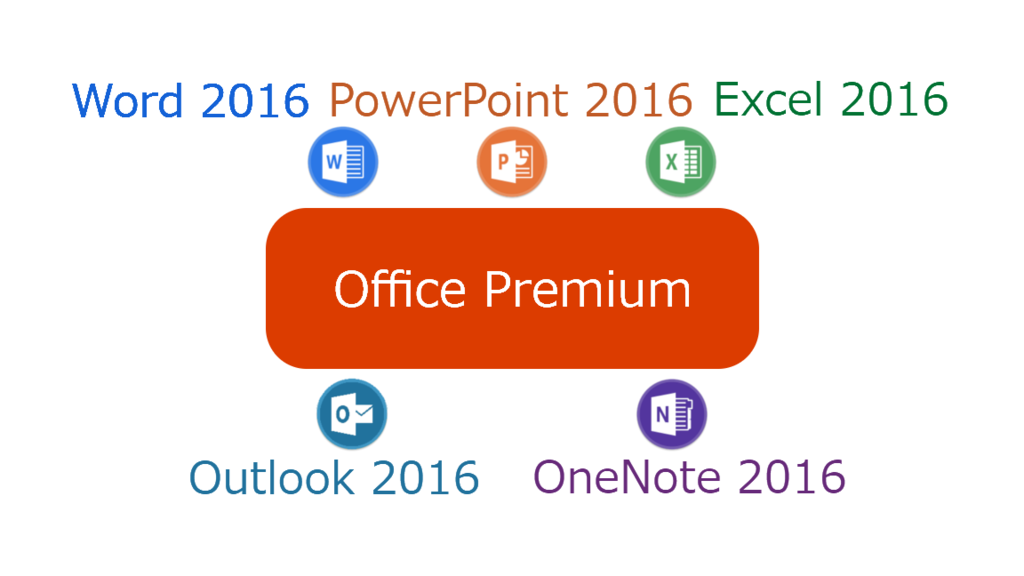
ではOffice 2007から移行するのに適した製品はどれなのでしょうか?
移行先としては
・Office 2007より新しいOffice製品、またはOffice 365サービスに移行
・他社オフィスソフト(Kingsoft Office)などに移行
の2つが挙げられます。
それぞれ、どのようなメリット・デメリットがあるのでしょうか。
Office 2007より新しいOffice製品、またはOffice 365サービスに移行
互換性:〇 値段:×
Office 2007以降、2010、2013、2016と3年おきにOffice製品が発売されています。
開発元が同じですから互換性は抜群で、基本的にはOffice 2007で作成したファイルが読み込めないということはありません。
またセキュリティも比較的高く、信頼性はお墨付きです。
世に出回っている文章ファイルなどはもっぱらOffice形式ですし、「とりあえず迷ったらOfficeにしておけ」といわれるほどです。
しかしネックなのが値段。
最新であるOffice 2016は約3万円(Home and Business/正規価格)、2007の次に古い2010でも2万円台(Home and Business/正規価格)、Amazonではなんと5万円台という価格で取引されているものもあります。
(Office 2010はパッケージ版しかなく、全体的に在庫が少なくなっているため値段が高騰しています。)
かつては新しくパソコンを買うと(永年版)Officeがついていることが多かったものの、近年はOfffice 365サービスが1年間しかついていないということが多く、結局使い続けるには買い切り版(期限がなく永年使える)かOffice 365(月額課金制)のどちらかを選ぶしかありません。
ちなみにOffice 365サービスは月額課金制のOfficeサービスで、常に最新版のOffice + OneDrive容量追加などが提供されます。
ある意味サポート期間を気にしなくていいため、買い切りは高い...という方もOffice 365サービスを検討してみてはいかがでしょうか。
したがってメリットとしては「互換性抜群、とりあえず入れておけば問題ない」ことが挙げられ、デメリットは「とにかく高い」といったところでしょうか。
ただ値段に応じた機能は保証されてますし、「迷ったら入れとけ」という言葉もあながち嘘ではないかもしれません。
他社オフィスソフト(Kingsoft Office)などに移行
互換性:× 値段:〇
一方近年Office製品の互換ソフトも多く登場してきています。
代表的なのはKingsoft Office。
最近ではその価格からプリインストールされているパソコンも増えつつあり、シェアを伸ばしているように思えます。
価格はStandard版(Microsoft Office Home and Business Editionに相当)で約5000円(Amazon)とOffice 2016の半分以下となっています。
が、問題なのが互換性。
製品はMicrosoft Officeとの互換性対応としており、確かに互換性はある程度ならあるもの、「Microsoft Officeで編集」→「Kingsoft Officeで開く」といったことやその逆ではしばしば文字化けやレイアウト崩壊が起こるのは事実であり、Microsoft Officeと合わせて使うにはまだ厳しい状態が続いています。
よってメリットは「とにかく安い」、デメリットは「互換性がひどい」といったところです。
つまり
2つの製品のメリット・デメリットをまとめると以下のようになります。
仕事・家庭でOffice製品を使い、データを持ち出すことがある方
Microsoft Office製品がおすすめです。
家庭でしかOffice製品を使わず、データも持ち出さない方
Microsoft Office互換製品(他社製品)がおすすめです。
が、余裕があるのであればMicrosoft製品を使用した方が安心かと...。
Office 2007以外のサポート終了日は?
 これについては以前の記事で触れたため、簡単に紹介します。
これについては以前の記事で触れたため、簡単に紹介します。
Office 2007よりも前の製品
→すでにサポートが終了しているため、速やかな移行をお勧めします。
Office 2010
→2020年10月13日にサポート終了となります。
Office 2013
→2023年4月11日にサポート終了となります。
Office 2016
→2025年10月14日にサポート終了となります。
Windows10も...
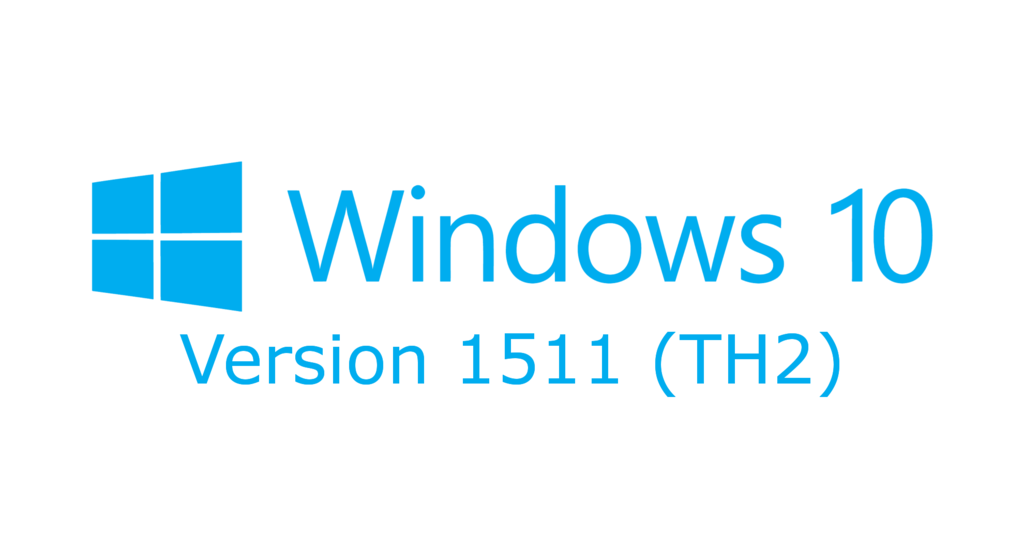
ちなみに、あのWindows10の一部にもサポート終了が近づいています。
<2017年10月10日にサポート終了するWindows10>
・Microsoft Windows 10 Version 1511 (CB/CBB・コードネーム:Threshold 2)
Home・Pro・Education・Enterpriseエディション
リリース日:2015年11月12日 November Update
(Microsoft製品 サポートライフサイクルのページより抜粋・編集)
と、言われてもピンとこない方が多数でしょうから少し説明します。
Windwos10は新しいOSをリリースしないのと引き換えに更新プログラムによって機能追加・改善を行っています。
巷でよく聞く「大型アップデート」と大規模な機能追加や仕様変更を行う更新プログラムのことを指し、現在は春と秋の年2回提供されています。
したがってこのアップデートをWindows10のバージョンを変更することで区別しています。
また同時にこのバージョンによってサポート期間を区別しており、古いバージョンのものは徐々にサポートが終了していきます。
つまり更新プログラムを適用せず、バージョンアップデートを行わないことでいつの間にかサポートが終了し、セキュリティが脆弱になるということが発生するのです。
そして来月10日、Office2007と合わせて初期のWindows10であるVersion 1511のサポートが終了します。
「Windows10だから大丈夫」というのは通用せず、サポートが終了したWindows10はXP同然、新たな脅威に対応できなくなっていきます。
もしバージョン1511、あるいはそれ以前のバージョンを使用している場合は早急にアップデートを行うことを推奨します。
意外にWindows10のサポート終了は知らない方も多いと思うので、覚えておくといいかもしれません。
Windows10のバージョン確認方法とは?
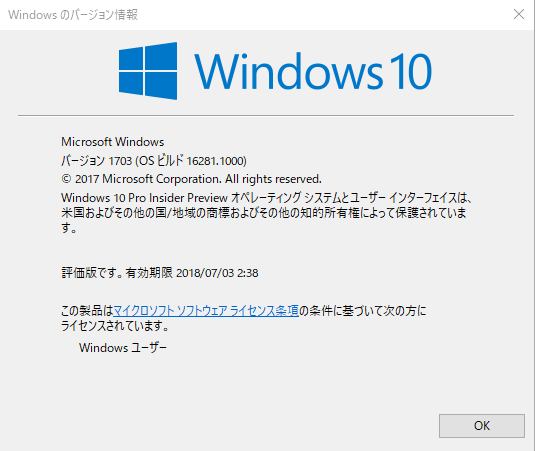
「自分がどのバージョンのWindows10を使っているかわからない...」という方も大丈夫です。
下記の手順のように簡単なコマンドを使うことでWindows10のバージョンを確認できます。
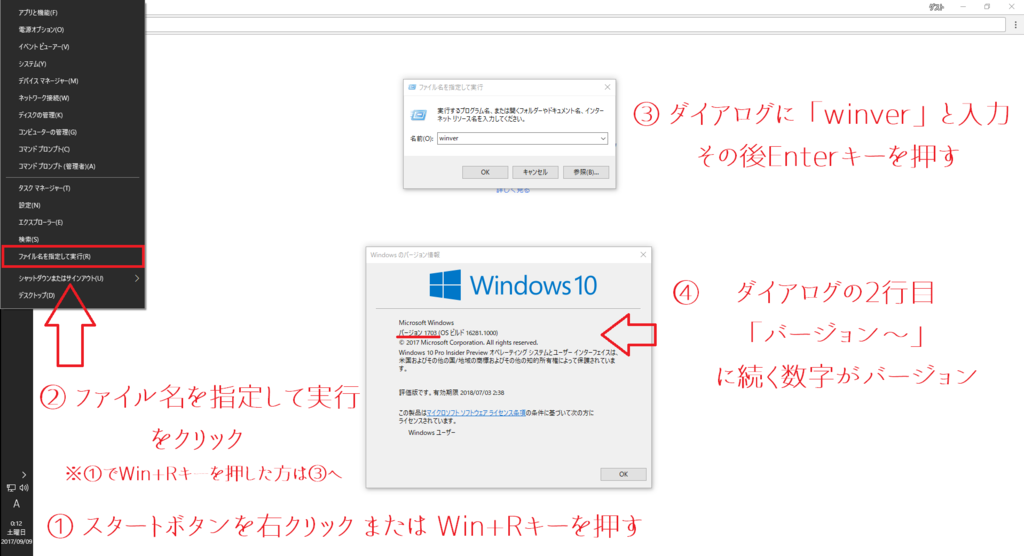
① スタートボタンを右クリック、またはWin+Xキーを押します。
あるいはWin+Rキーを押します(③へ)。
②「ファイル名を指定して実行」をクリック。
③表示されたダイアログに「winver」と入力、その後「OK」をクリックするかEnterキーを押します。
④「Windows のバージョン情報」ダイアログの2行目、「バージョン」に続く数字がバージョンです。
この時表示された数字が1511以下の場合はサポート終了が迫っているか、あるいはサポートが既に終了しています。
1511以下だった場合は早めにWindows Updateを行うことをおすすめします。
(Windows Updateを行うことで自動的にバージョンアップが行われます。)
「アップデート通知がうざったくて自動更新をオフにしている...」という方は十分気を付けてください。
ちなみにWindows10の詳しいサポート状況については後日記事を書くつもりです。
まとめ
サポート終了についてあまりMicrosoftから告知されていないのが問題なんですよね...。
そもそもサポート終了についてもよくわかっていない方も大勢いますし。
Windows Vistaのサポート終了時には記事を書けませんでしたが、随時サポート終了する製品については書いていくつもりです。
(ここまで長ったらしく詳しく書くかはわかりませんが...。)
この記事を通して少しでもサポート終了について知っていただければ幸いです。
関連リンク
Office にはサポート期限があります! ーMicrosoft
https://www.microsoft.com/ja-jp/office/2007/end-of-support/office.aspx
Microsoftライフサイクルポリシー ーMicrosoft
https://support.microsoft.com/ja-jp/lifecycle
※この記事内における「サポート終了」とは、特記しない限りMicrosoft製品の「延長サポート終了」を指します。